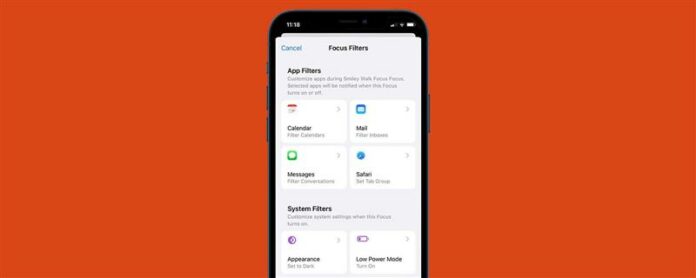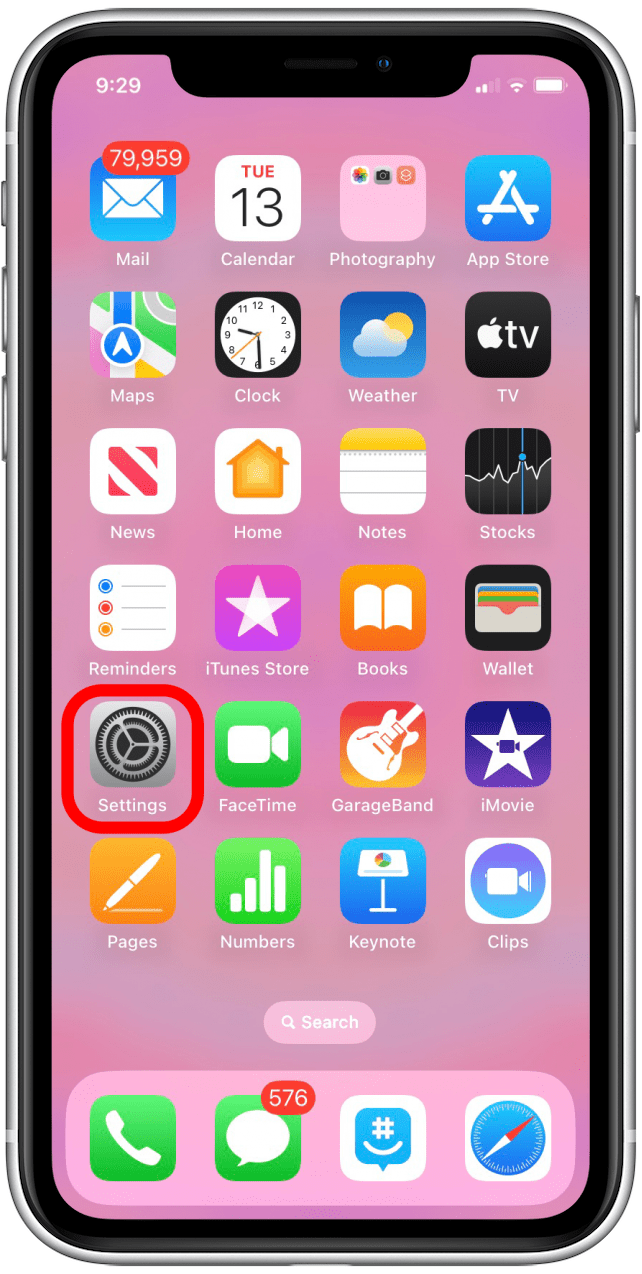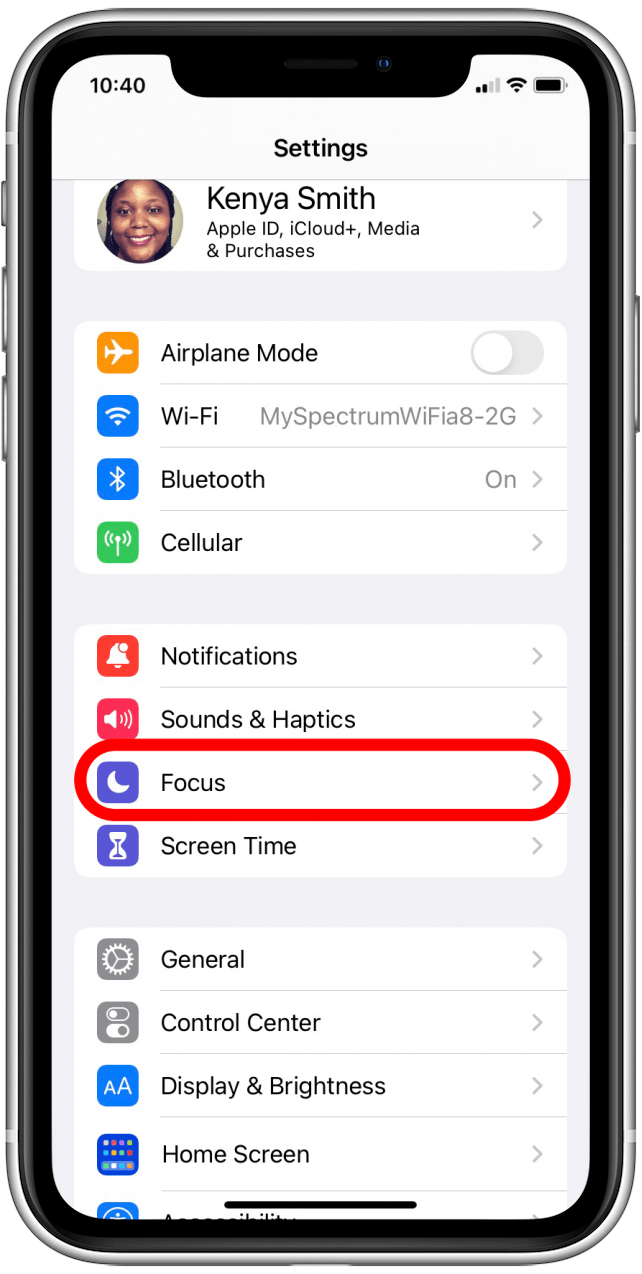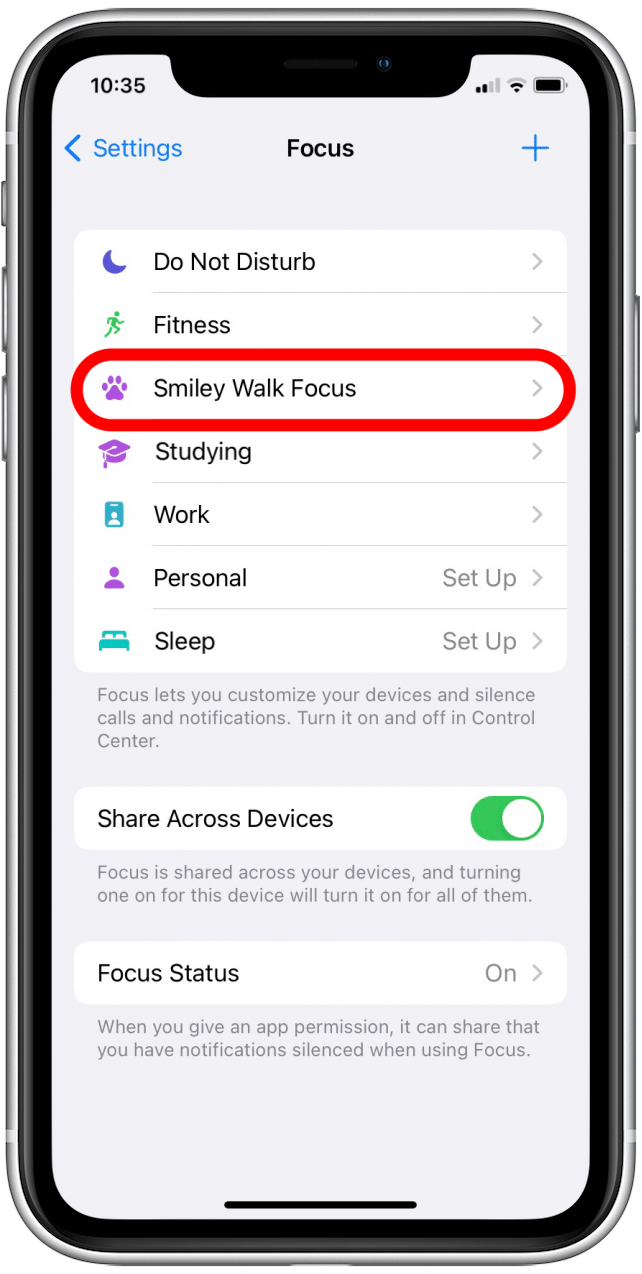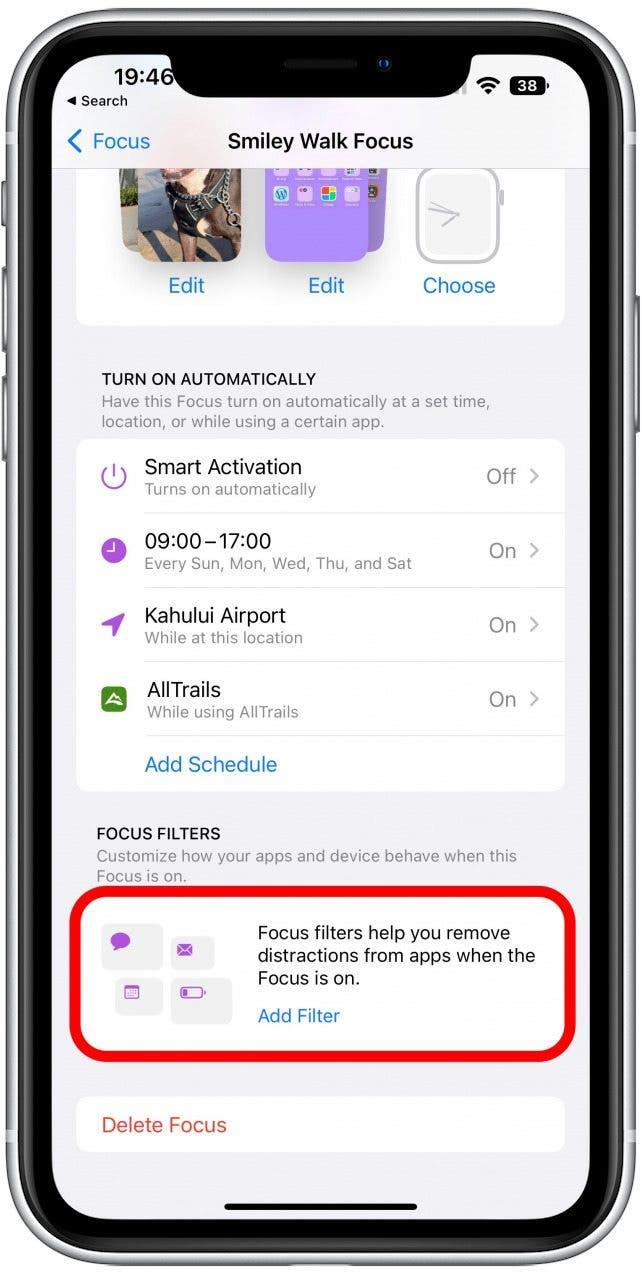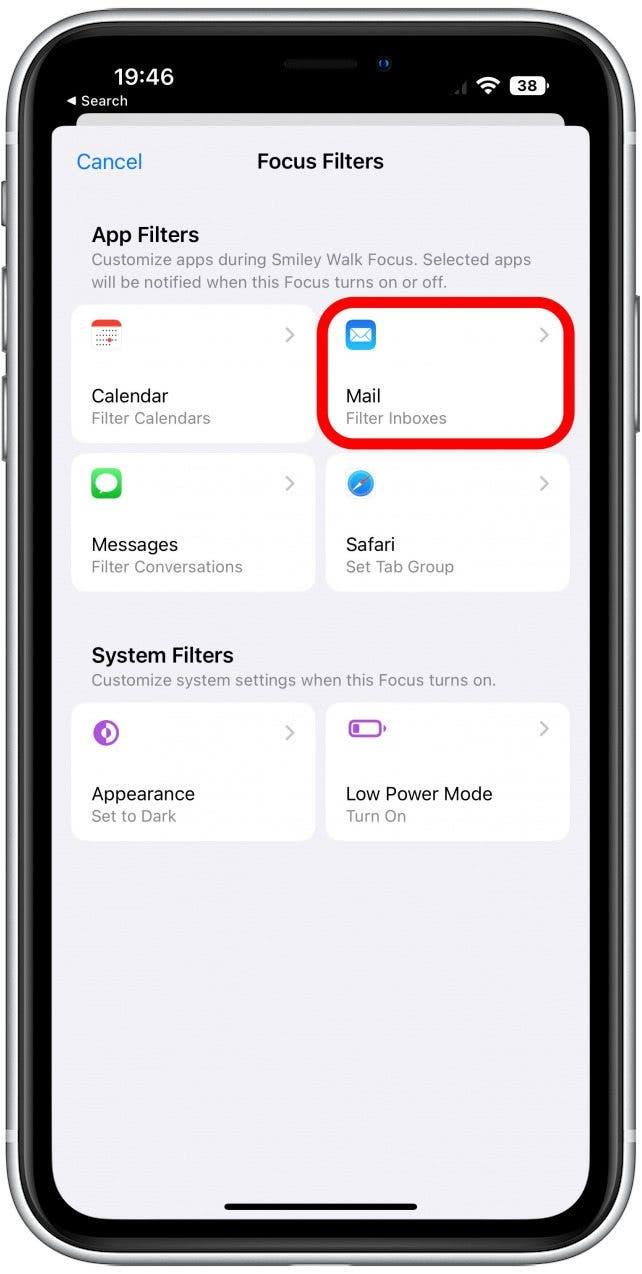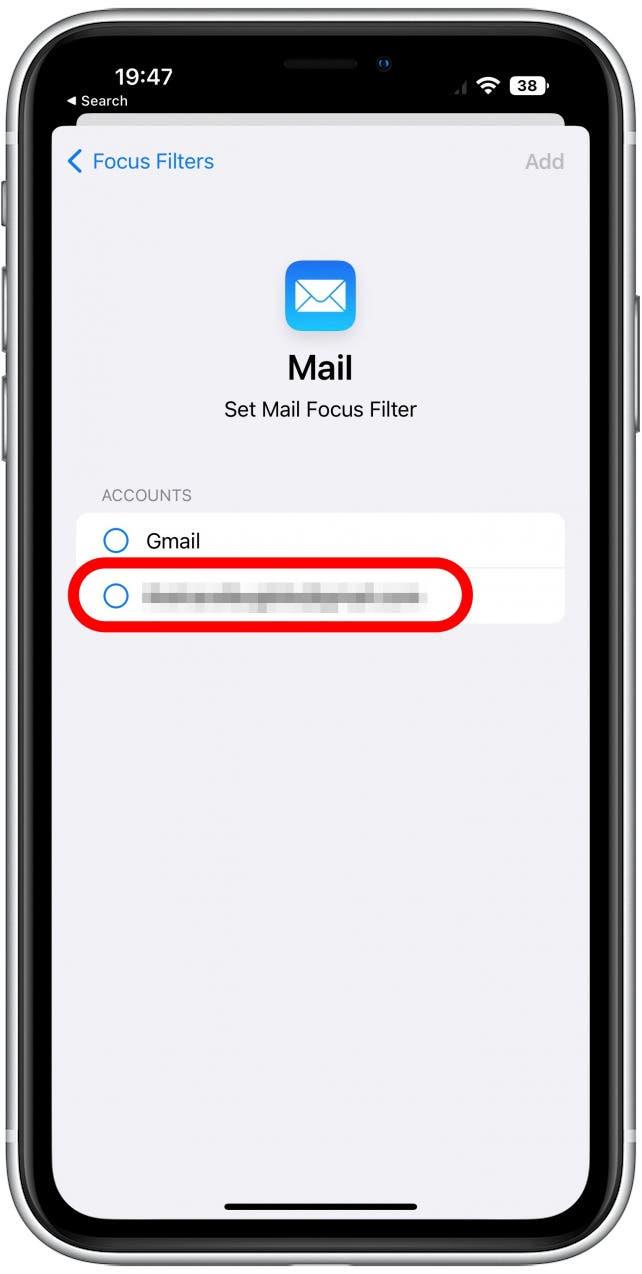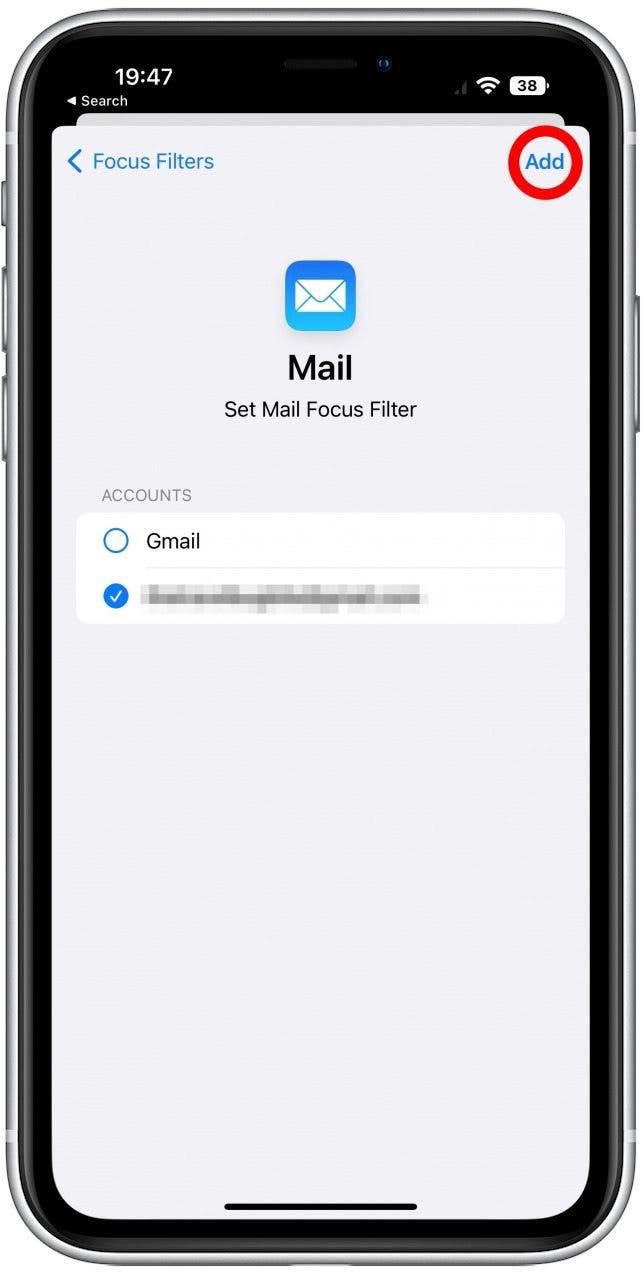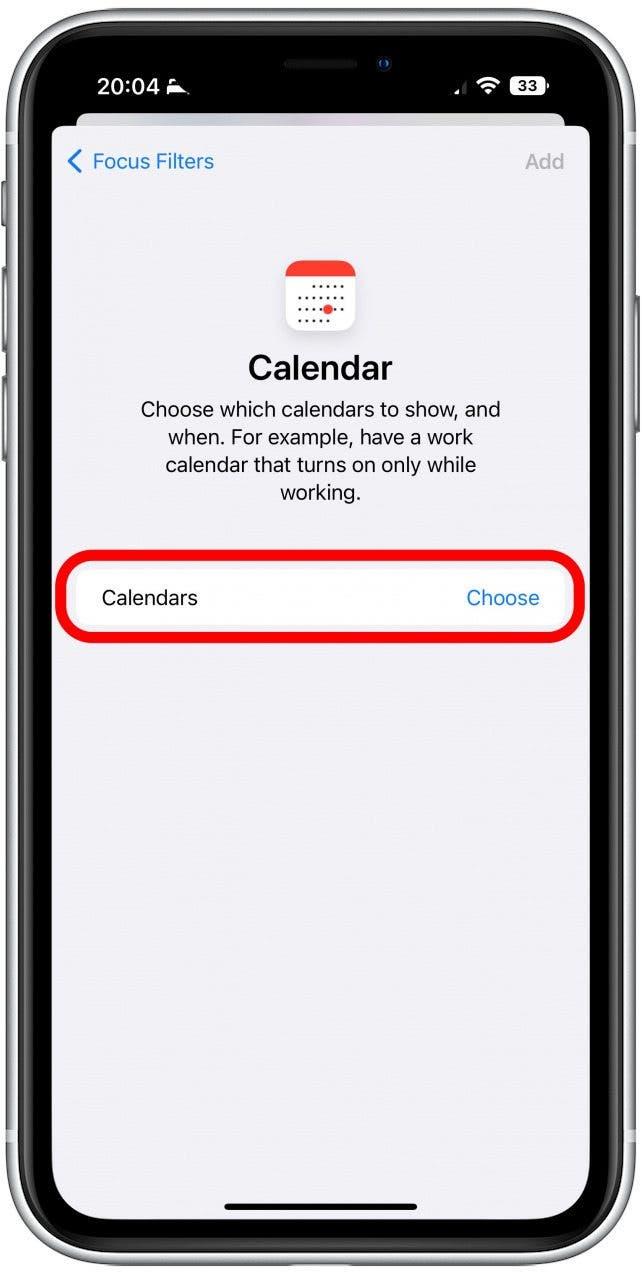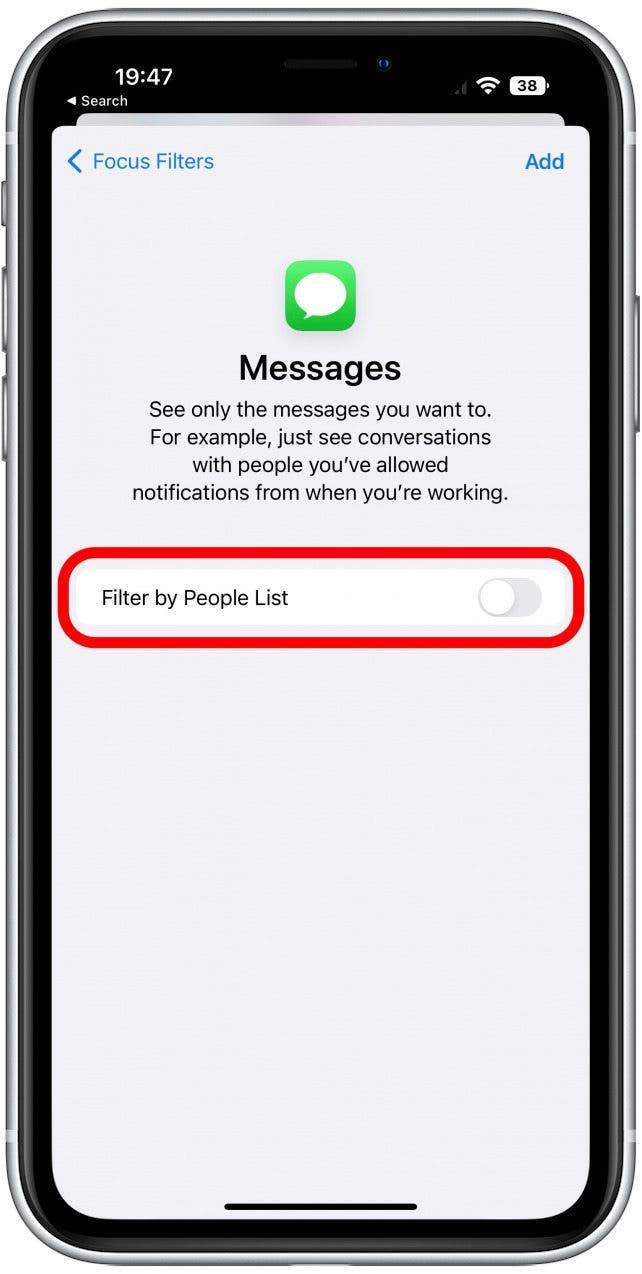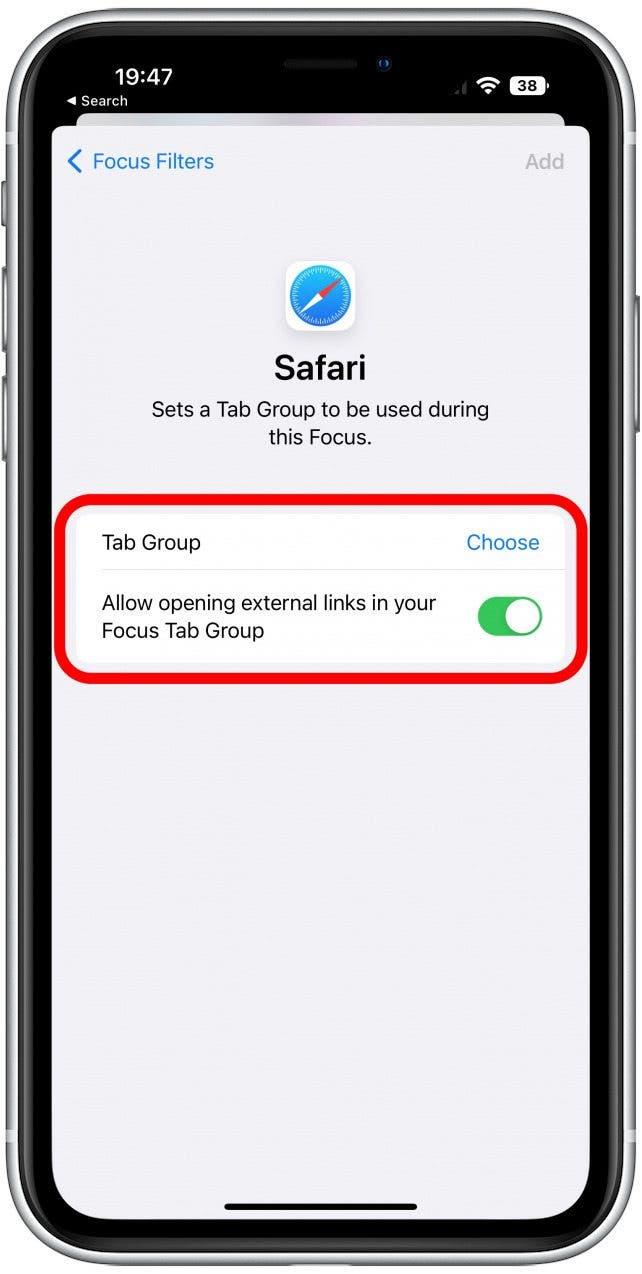Du ved sandsynligvis, at fokustilstand hjælper dig med at holde dig på sporet under aktiviteter såsom træning eller arbejde. Nå, iOS 16 har tilføjet fokusfiltre, som giver dig mulighed for at filtrere distraherende indhold i Apple-apps og tredjepartsapps, der understøtter funktionen. På den måde vil du kun kunne modtage vigtigt indhold, såsom indhold fra medarbejdere, mens du er på arbejde eller underretninger fra familiemedlemmer, mens du sover i tilfælde af nødsituationer. Sådan opretter du fokusfiltre på din iPhone.
Relaterede søgninger: Sådan tændes iPhone-fokustilstand (2022) < /a>
Hvorfor du vil elske dette tip
- Undgå at distrahere indhold fra apps under aktiviteter.
- modtager kun vigtigt indhold under aktiviteter.
Sådan opsættes fokusfiltre på din iPhone
Fokusfiltre giver dig mulighed for at beslutte, hvordan dine apps og enheder opfører sig, når en fokustilstand er tændt. For eksempel, hvis du har flere e -mail -konti, der er oprettet i Mail -appen, kan du beslutte, hvilke kan sende dig meddelelser ved at oprette et fokusfilter. Før du følger disse trin, skal A>. Lad os nu begynde at lære at oprette fokusfiltre:
- Åbn Indstillinger .

- Tryk på fokus .

- Vælg det fokus, du vil tilføje filtre til.

- Tryk på Tilføj filter i menuen Fokustilpasning.

- Tryk på mail .

- I henhold til konti skal du vælge den e -mail -adresse (ES), du ønsker at stille.

- Tryk på Tilføj .

- Du kan nu se filterindbakke nedenfor fokusfiltre. De andre filtre, du kan prøve, er til kalender, meddelelser, safari -fanegrupper, mørk tilstand og lav effekttilstand. Hvis du vælger kalender, vil du være i stand til at vælge, hvilke e -mail -konti eller kalendere, der skal dæmpes, mens fokustilstand er tændt.

- Hvis du vælger meddelelser, vil du være i stand til at skifte på listen over filter efter folk. Dette betyder, at du kun kan se de samtaler, du har haft med de mennesker, der får lov til at underrette dig, mens fokus er på. Hvis du ikke tilføjer dette filter, kan du se alle dine samtaler, selv dem med kontakter, der ikke kan sende dig en besked, mens fokus er på.

- Hvis du vælger safari , vil du være i stand til at vælge, hvilke fanegrupper (r) der kan bruges under dette fokus. På denne måde kan du holde dit arbejdsindhold adskilt fra din ferieplanlægning! Du kan lære mere om fanegrupper og hvordan man deler dem med venner eller kolleger i hvordan man deler fanegrupper med dine kontaktersektion.

Nu hvor du ved, hvordan du opretter fokusfiltre, skal du sørge for at tilmelde dig vores tip af dagen Nyhedsbrev for at lære flere nyttige tip og tricks til iOS 16.